비디오의 전체 기간에 텍스트를 추가하시겠습니까?
단계별 가이드에 따라 방법을 알아보세요.
1단계. 타임라인 옆에 있는 + 단추를 탭합니다.
편집기 페이지에서 + 단추 는 화면 왼쪽 아래에 있습니다. + 단추를 탭하면 편집 옵션이 타임라인 위에 표시됩니다.
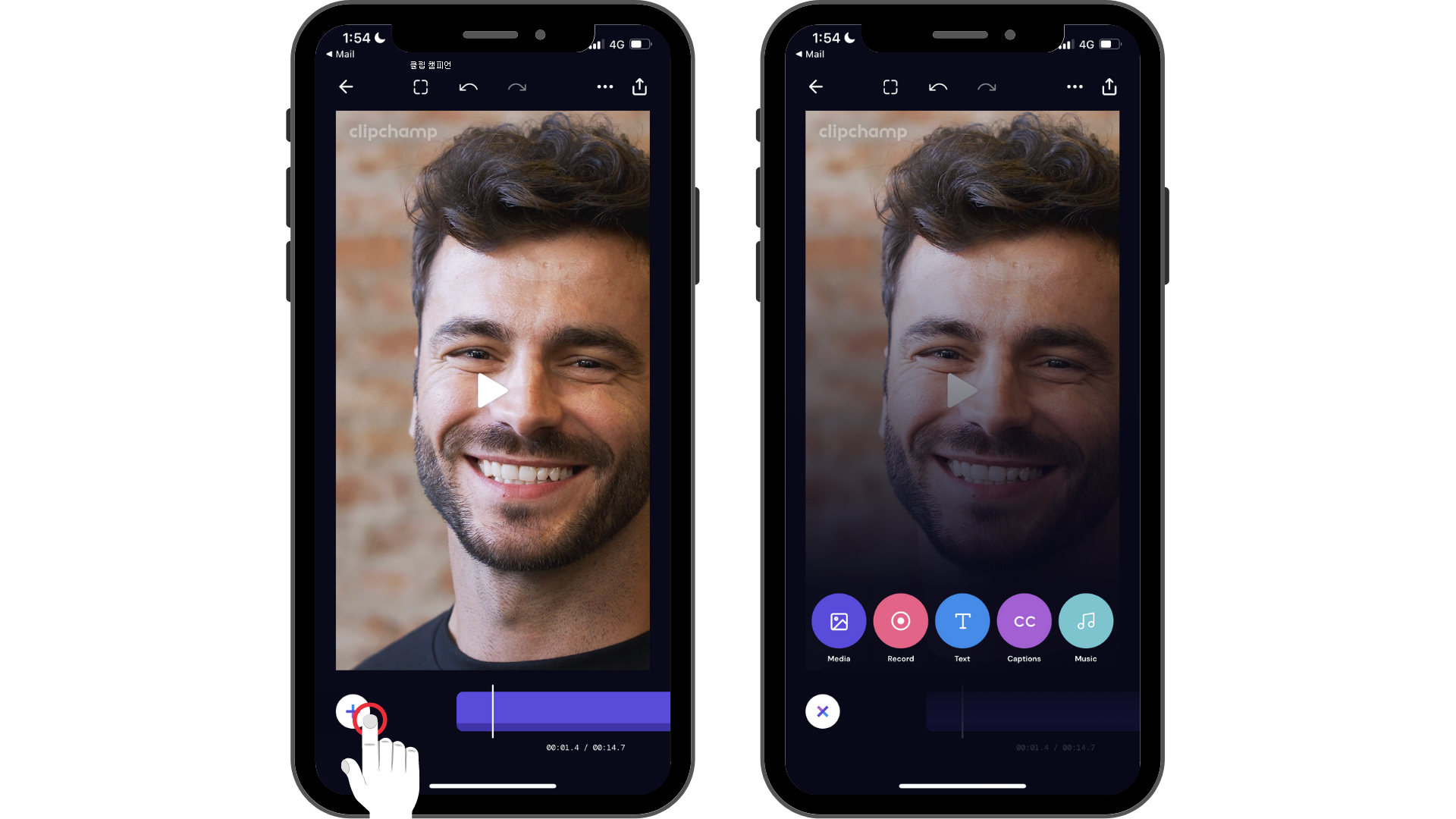
2단계. 텍스트 옵션을 탭한 다음 텍스트를 사용자 지정합니다.
먼저 캡션을 만들어야 합니다. 텍스트 옵션을 탭하여 키보드를 시작합니다. 비디오에 추가할 단어나 문장을 입력합니다. 입력을 마쳤으면 키보드 에서 반환 을 탭합니다.
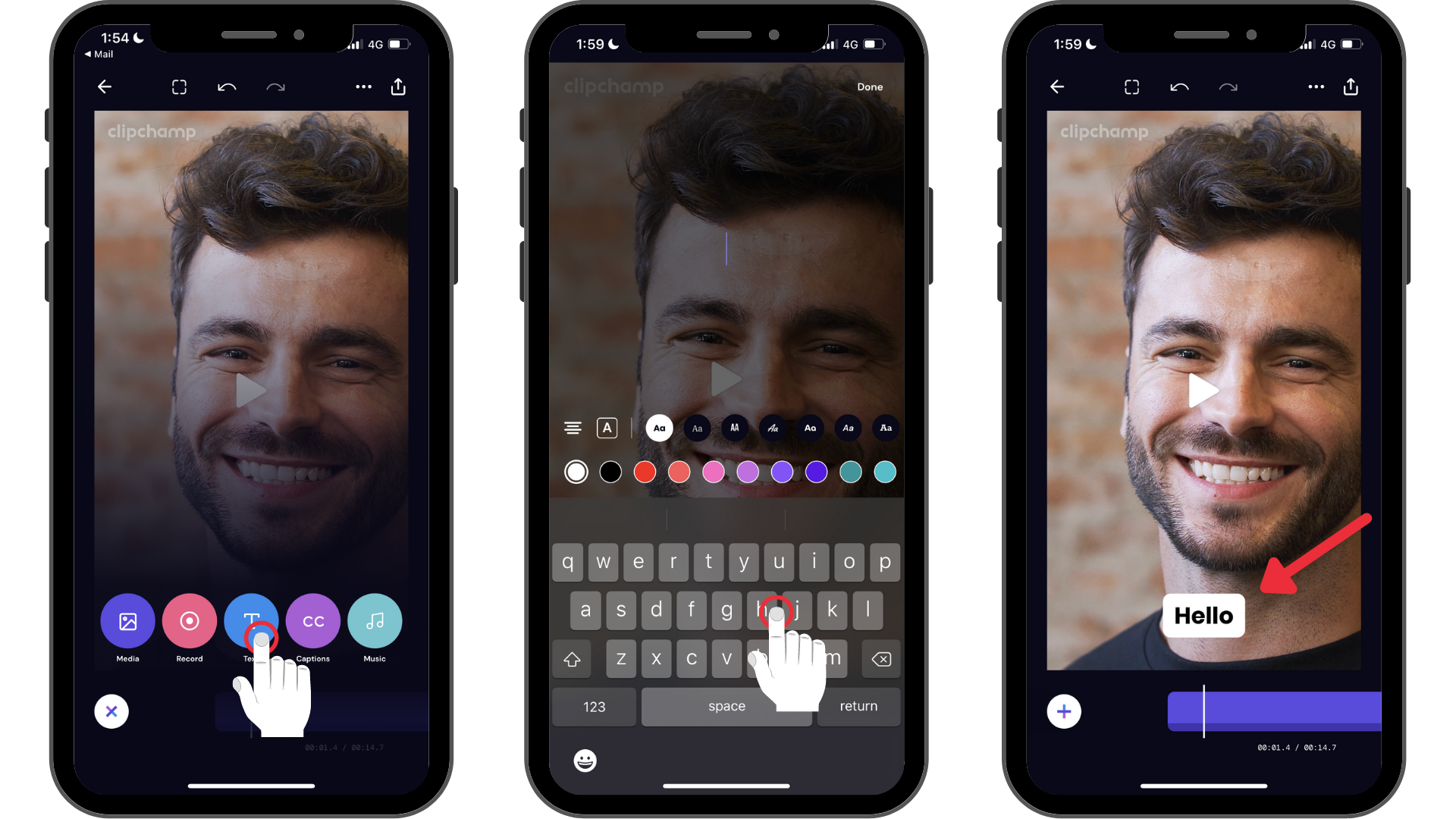
3단계. 텍스트를 탭하여 편집 옵션을 시작하고 첫 번째 옵션(고정 아이콘)을 탭합니다.
고정 아이콘을 선택하면 전체 비디오 기간 동안 텍스트가 설정됩니다.
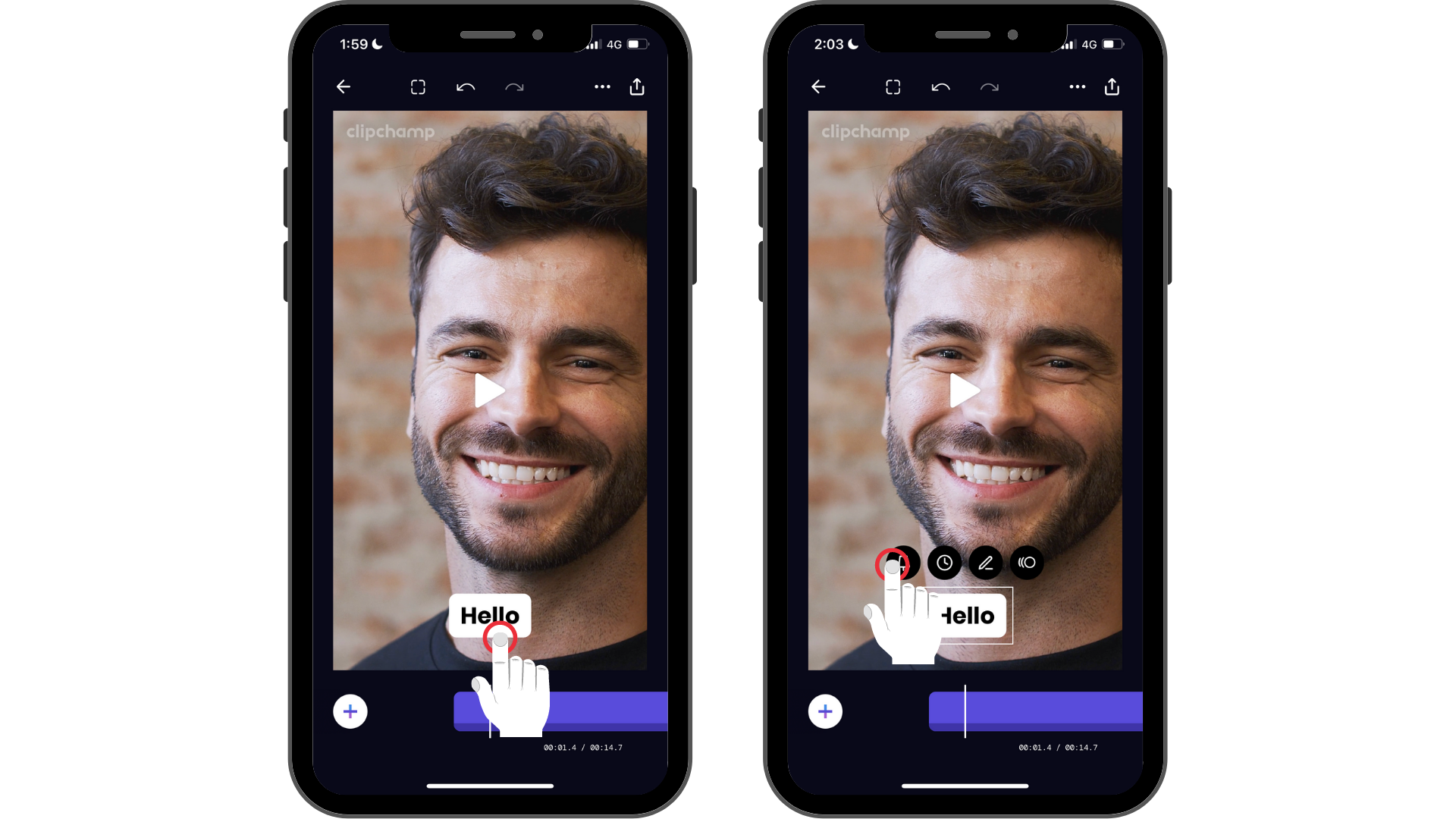
iOS 앱을 사용해 보세요.
무료 Clipchamp iOS 앱을 다운로드하여 시작하세요.










